Используете ли вы функцию поиска возникли проблемы с использованием YouTube на своем Apple iPhone или устройстве Android? Есть несколько причин, по которым приложение не дает ожидаемых результатов. Вы можете попробовать несколько способов решить проблему и вернуться к поиску любимых видео на YouTube.
Одной из распространенных причин, по которым вы не можете использовать функцию поиска YouTube, является незначительный сбой в вашем приложении. Другие причины включают неактивное подключение к Интернету, отсутствие полного доступа к данным YouTube и многое другое.
Перезапустите YouTube на телефоне
Один из быстрых способов исправить большинство проблем с YouTube — выйти и перезапустить приложение YouTube на телефоне. Это устраняет различные мелкие проблемы с приложением, позволяя вам использовать функцию поиска.
На iPhone
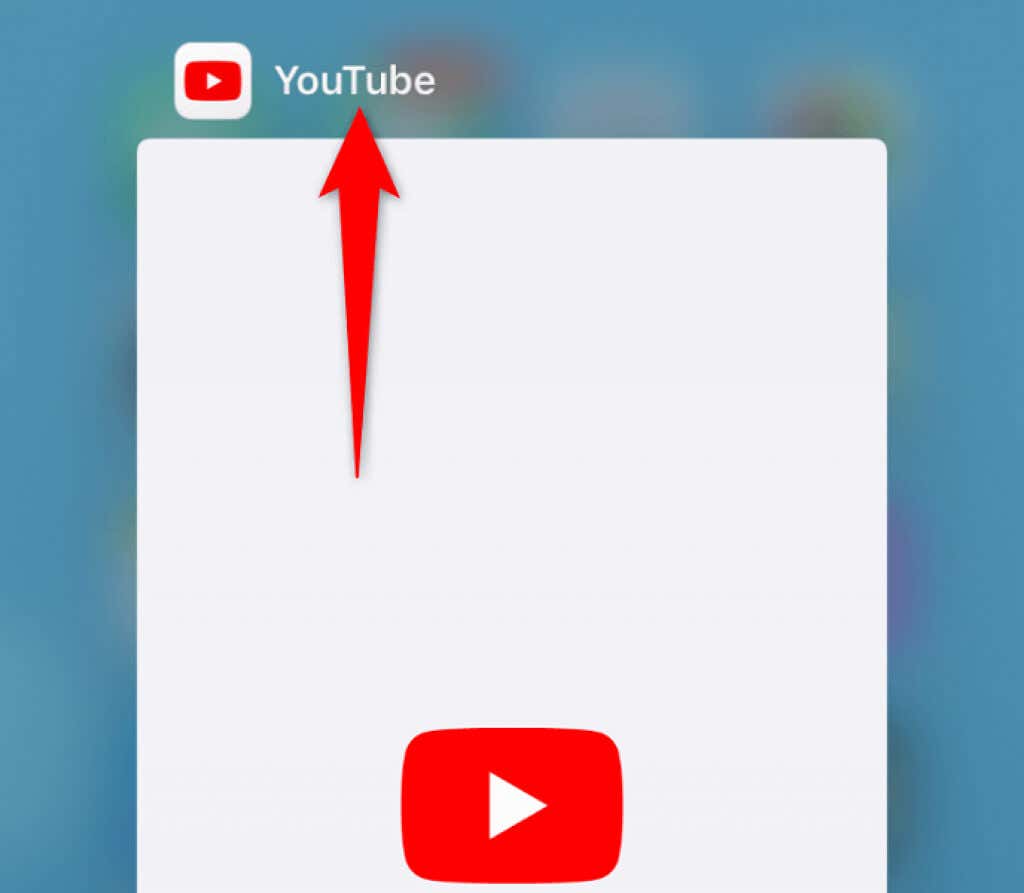
На Android
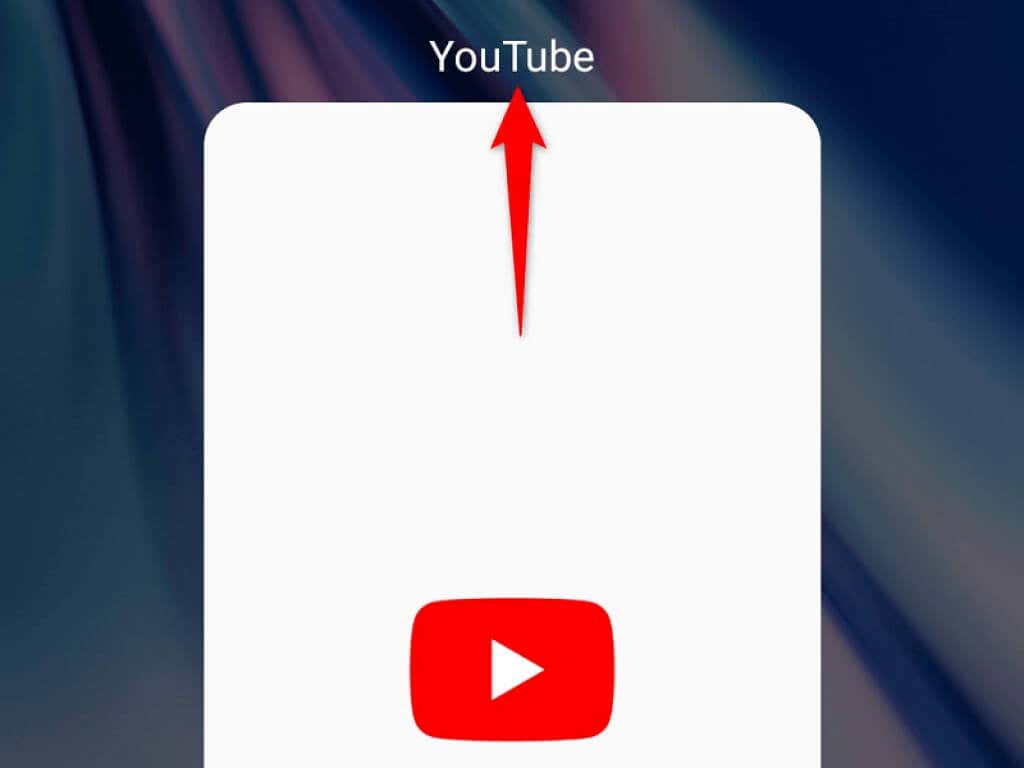
Проверьте подключение к Интернету
Для получения результатов поиска YouTube требуется активное подключение к Интернету. Если ваше соединение нестабильное или вообще не работает, вы не можете использовать функцию поиска.
Вы можете убедиться в этом, открыв веб-браузер на своем телефоне и запустив сайт, например Бинг. Если вам удалось получить доступ к сайту, ваш Интернет работает нормально. В этом случае читайте дальше, чтобы узнать больше об исправлениях.
Если ваш веб-браузер не загружает сайт, значит, у вас неисправно подключение к Интернету. В этом случае попробуйте решить проблему самостоятельно или обратитесь за помощью к своему провайдеру.
Проверьте, не отключен ли YouTube
Серверы YouTube иногда выходят из строя, что приводит к сбоям в работе платформы. Возможно, ваша функция поиска не работает из-за такого сбоя.
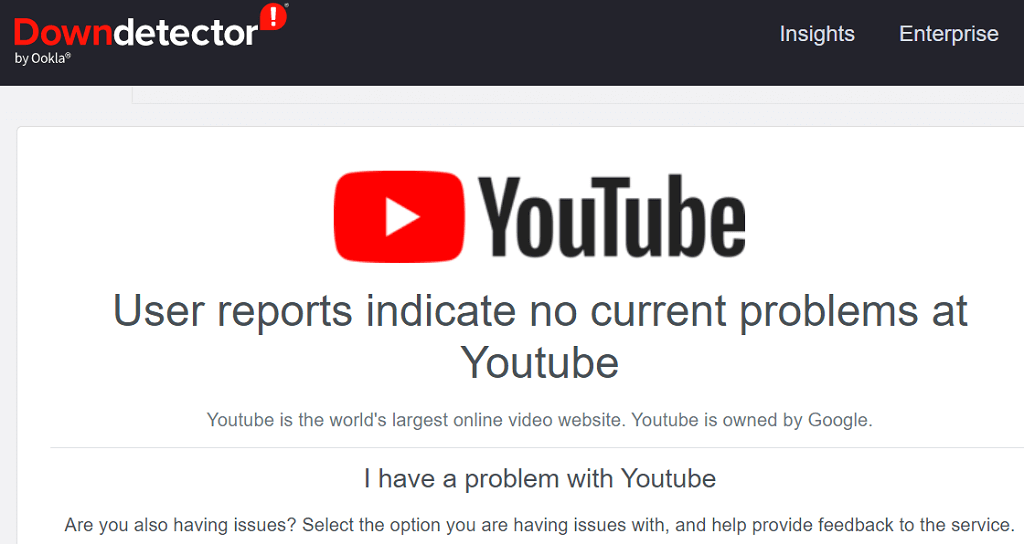
Вы можете проверить, не происходит ли перерыв в работе YouTube, используя такой сайт, как Детектор Дауна. Если платформа действительно не работает, вам придется подождать, пока компания восстановит работу серверов. Вы ничего не можете сделать со своей стороны, чтобы решить проблему..
Обновите YouTube, чтобы устранить проблему с панелью поиска
Ошибки приложения YouTube могут привести к неработоспособности функции поиска. Поскольку вы не можете устранить эти проблемы на уровне кода самостоятельно, вы можете обновите приложение на своем телефоне потенциально избавиться от этих ошибок.
Обновить YouTube можно легко и бесплатно как на iPhone, так и на Android.
На iPhone
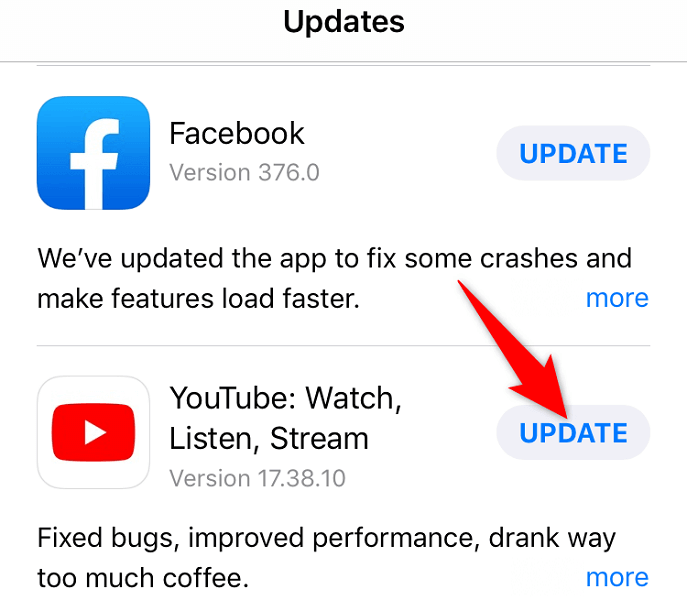
На Android
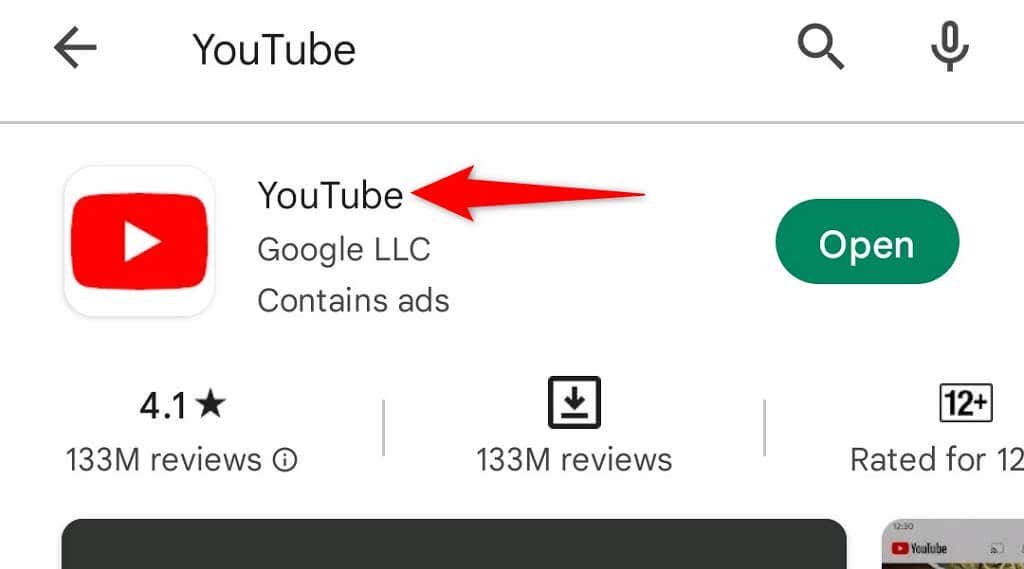
Обновите свой iPhone или телефон Android
Ошибки системы вашего iPhone или телефона Android могут привести к сбоям в работе ваших приложений. Это особенно актуально, если на вашем телефоне установлена устаревшая версия операционной системы.
В этом случае вы можете решить проблему с поиском на YouTube обновить программное обеспечение телефона до последней версии. Вот как это сделать.
На iPhone
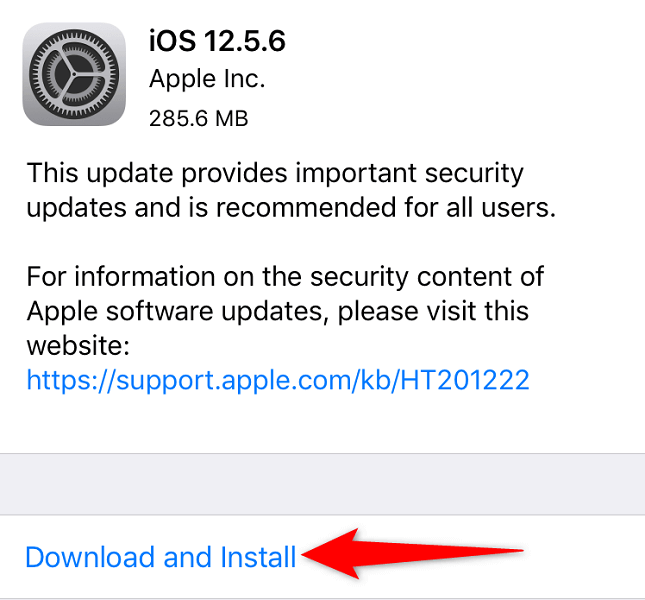
На Android
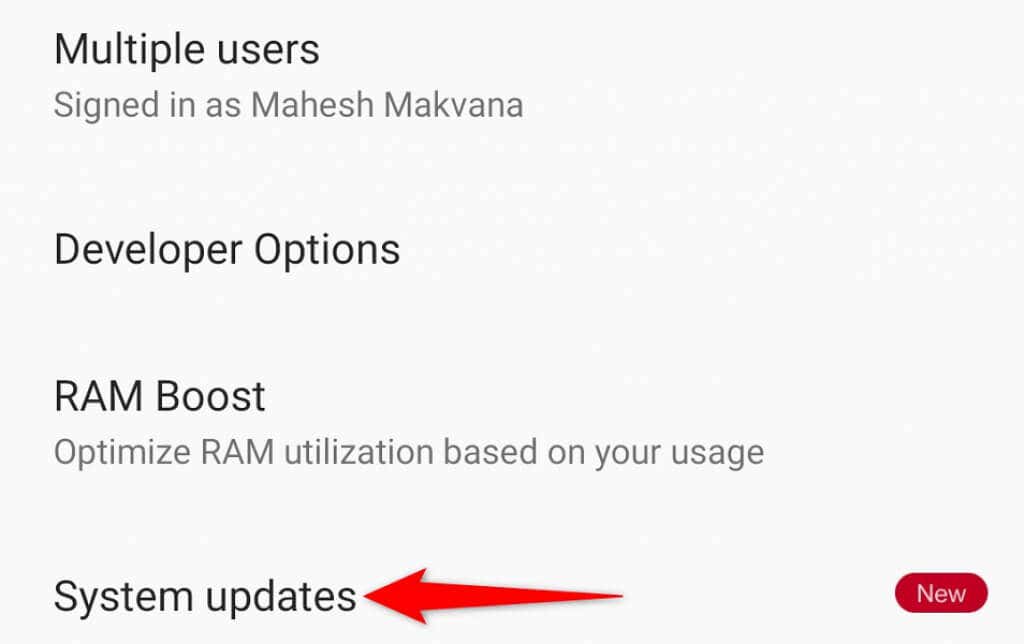
Используйте правильную дату и время на своем телефоне
Для работы некоторых приложений требуется, чтобы ваш телефон использовал правильную дату и время. Если вы неправильно указали дату и время на своем телефоне, возможно, поэтому функция поиска YouTube не работает.
Исправьте эти параметры на своем телефоне и YouTube будет работать так, как ожидалось.
На iPhone
- .
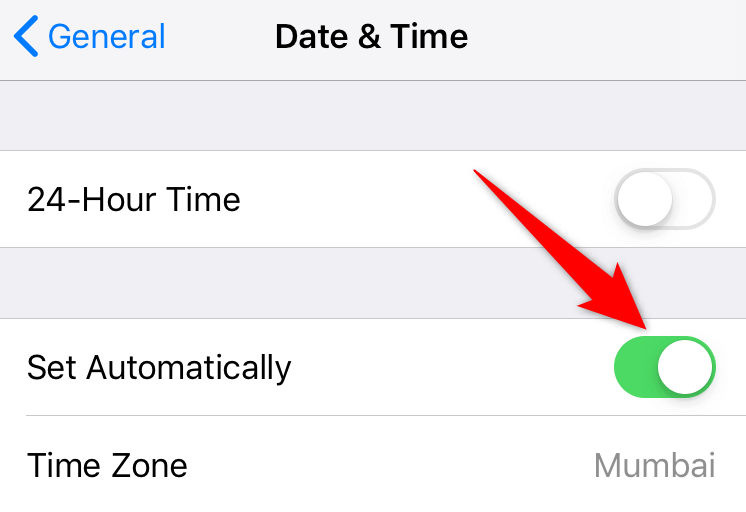
На Android
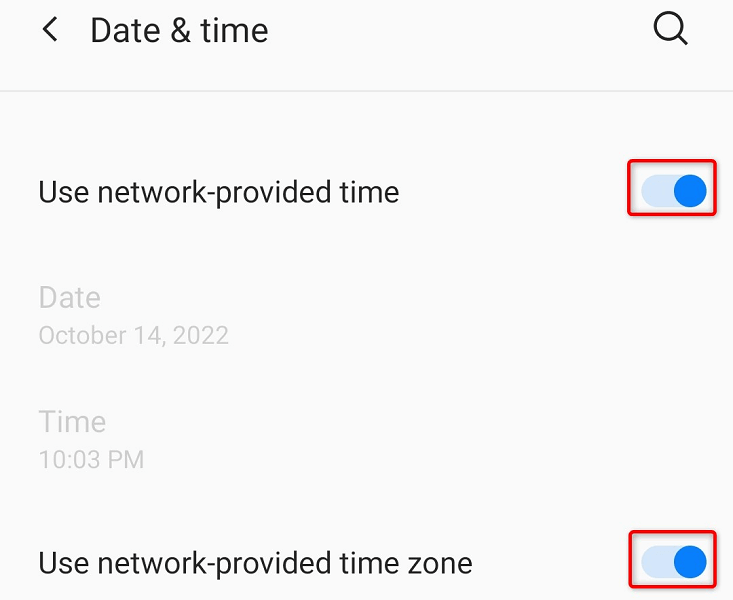
Включить режим инкогнито на YouTube
YouTube предлагает режим инкогнито, чтобы вы могли просматривать платформу без регистрации истории просмотра. Стоит использовать этот режим, чтобы проверить, поможет ли это решить проблему с поиском.
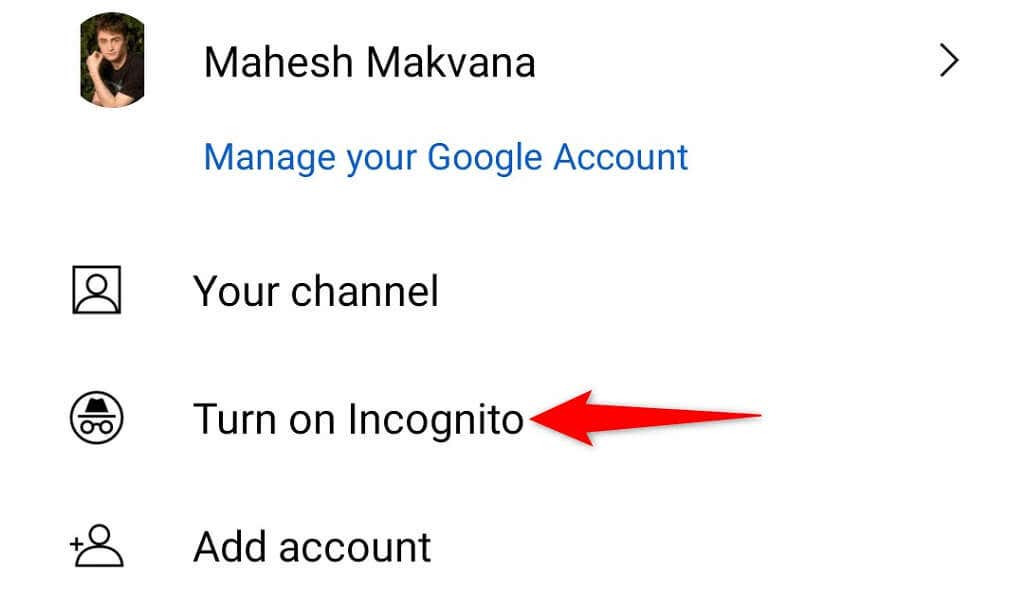
Исправить неработающий поиск на YouTube, очистив кеш приложения
YouTube использует временные файлы, называемые кешем, для повышения удобства использования приложения. Возможно, эти файлы были повреждены, из-за чего функции вашего приложения не работают. К счастью, вы можете удалите кэш YouTube, не затрагивая свои личные данные в приложении.
Ваш сеанс входа в систему и другая информация в приложении останутся нетронутыми после удаления кеша. Обратите внимание, что это можно сделать только на Android, поскольку iPhone не позволяет очистить кеш приложения.
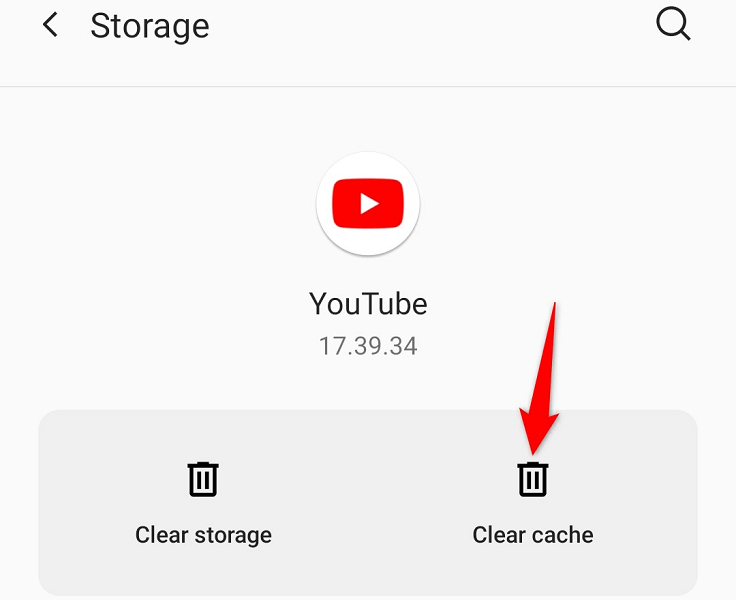
Разрешить YouTube использовать неограниченные данные
Если на вашем телефоне Android установлено включен режим экономии трафика, возможно, это ограничивает использование YouTube в Интернете. В результате функции приложения не работают.
Вы можете внести приложение YouTube в белый список в этом режиме и разрешить приложению использовать неограниченные данные. Вероятно, это решит вашу проблему с поиском в приложении..
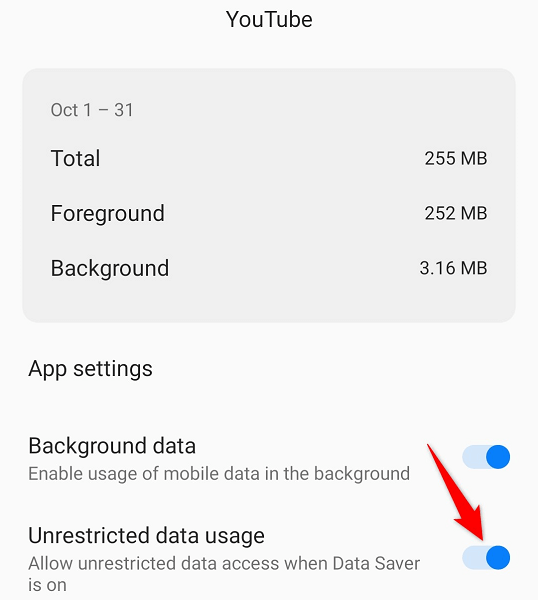
Сброс настроек сети вашего телефона
Если проблема с поиском на YouTube не устранена, попробуйте сбросить настройки сети вашего iPhone или телефона Android, чтобы решить проблемы с сетью. Это гарантирует, что неправильно указанные параметры не станут причиной проблемы.
На iPhone
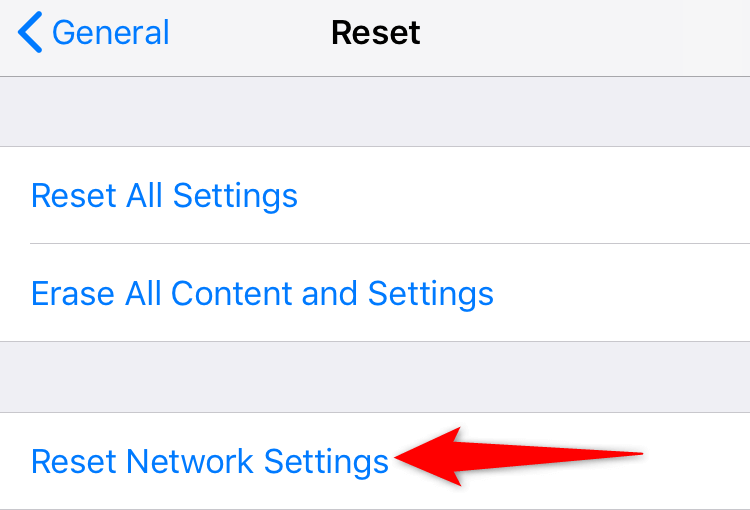
На Android
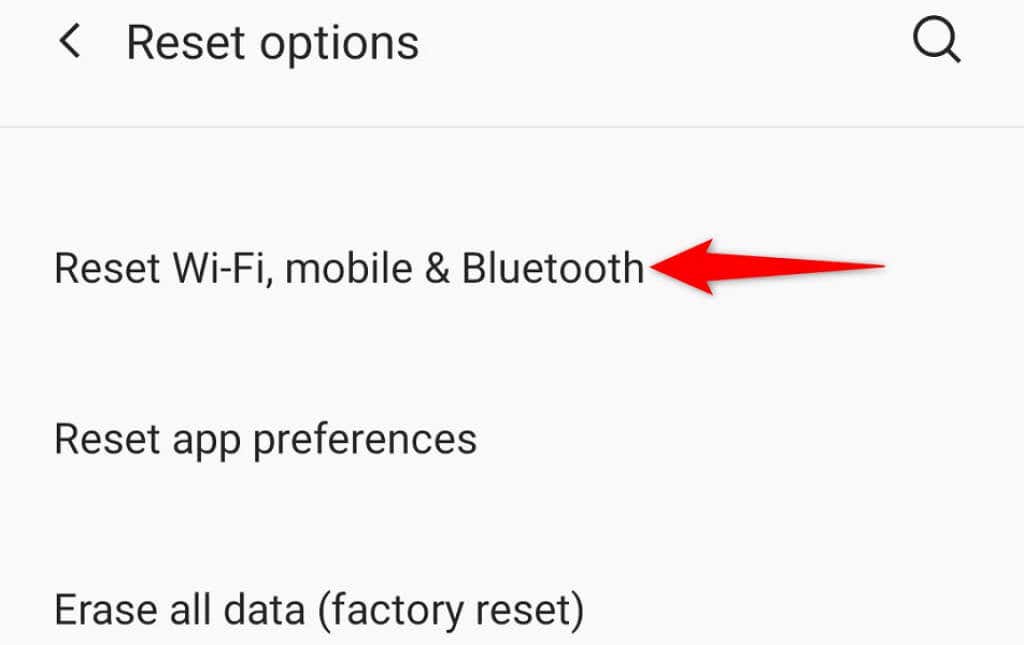
Улучшите функциональность панели поиска YouTube на своем смартфоне
Поиск на YouTube — важная функция, поскольку именно с ее помощью вы можете найти интересующие вас видео на этом огромном видеохостинговом сайте. Неработающая функция поиска означает, что вы не сможете смотреть то, что хотите.
К счастью, вы можете использовать описанные выше методы для решения проблемы с поиском. Затем вы сможете найти на этой платформе любые видео, которые, по вашему мнению, стоит посмотреть. Удачи!
.